Windows-gebruikers willen hun bureaublad graag aanpassen. Het besturingssysteem heeft over het algemeen ruimte voor veel wijzigingen, zelfs als de meeste zijn aangebracht via apps van derden. Rainmeter is een populaire app die de meeste mensen gebruiken om te transformeren hoe hun systeem werkt. Uit de doos kun je met Windows 10 de accentkleur naar wens wijzigen en als je wilt dat de cursor erbij past, is het vrij eenvoudig.
Zet accentkleur op cursor kleur
U kunt de cursorkleur wijzigen met derdenapps. De kunst is om een andere cursor te installeren, maar deze methode is zeer beperkt. Je moet zoeken naar een cursorthema en dit moet goed passen bij de rest van de lay-out van je besturingssysteem.
In Window 10 1903 kunt u de kleur van de cursor wijzigen in alles wat u maar wilt. U kunt de functie gebruiken om de accentkleur in te stellen als de cursorkleur.
Vind accentkleur
Open de app Instellingen en ga naar dePersonalisatiegroep met instellingen. Selecteer het tabblad Kleur. Je accentkleur moet al zijn ingesteld, maar als je deze moet wijzigen, doe dat dan eerst. Wat je vervolgens nodig hebt, is de kleurcode voor de accentkleur.
Klik onder aan de kleurenpaletten op de knop 'Aangepaste kleur'.

Klik in het geopende venster op de knop meer onder de kleurkiezer en u ziet de HEX-code voor de accentkleur. Kopieer het naar je klembord.
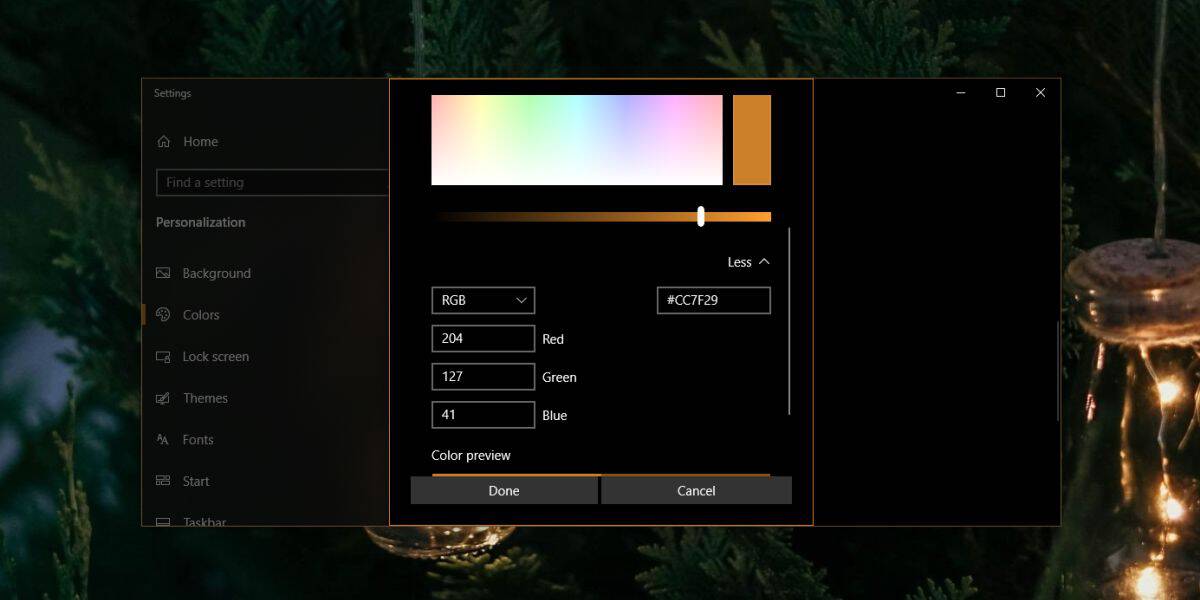
Cursor kleur instellen
Ga in de app Instellingen naar Toegankelijkheidgroep instellingen. Selecteer het tabblad Cursor & aanwijzer. Selecteer op het tabblad Cursor & aanwijzer de muiscursorknop met het kleurenwiel. Klik vervolgens op de optie ‘Kies een aangepaste aanwijzerkleur’ onder de voorgestelde aanwijskleuren.
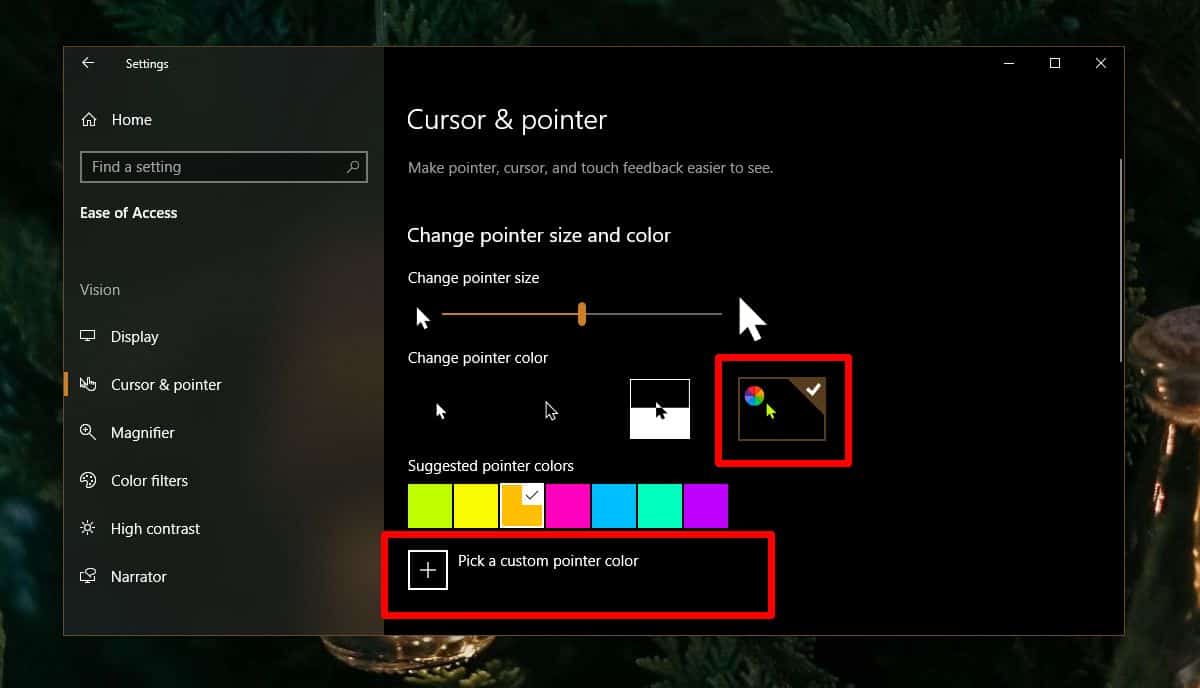
Klik in het geopende venster op Meer onder de kleurkiezer en voer vervolgens de HEX-code in die u eerder vanaf het tabblad Kleur hebt gekopieerd.
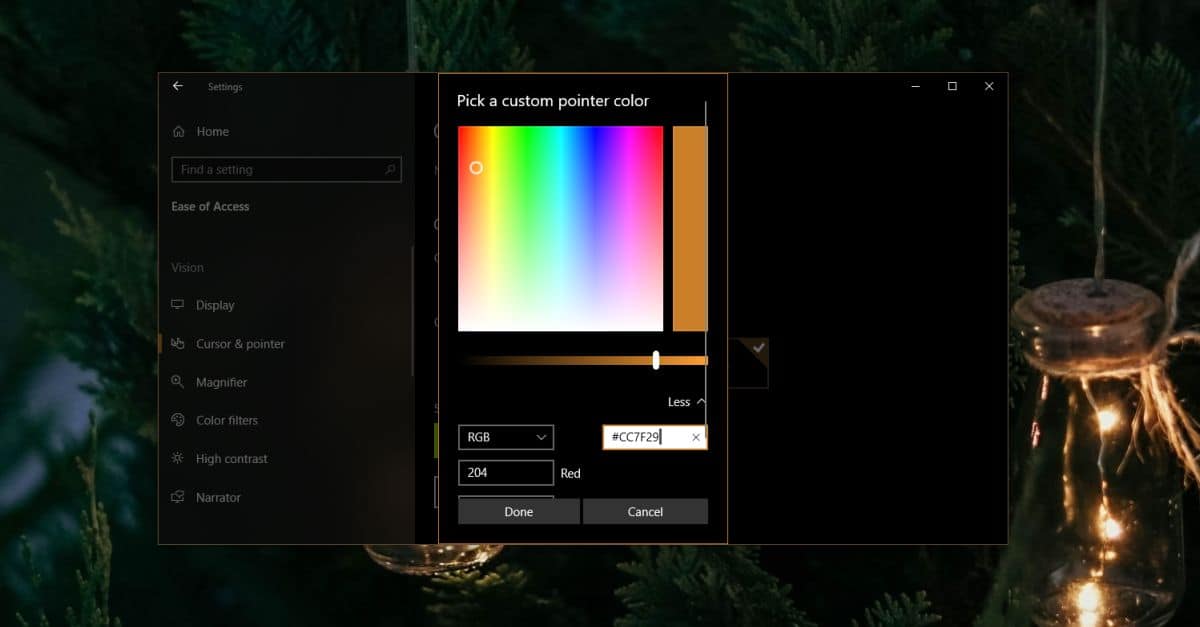
Klik op Gereed en de kleur wordt bijgewerkt zodat deze overeenkomtde accentkleur. Deze truc is een beetje onhandig omdat je de kleur van de cursor handmatig moet wijzigen telkens wanneer de accentkleur verandert. Er is geen manier om de cursorkleur automatisch te wijzigen. Het is echter een native Windows 10-functie, dus het gaat perfect werken.
Als je het idee leuk vindt dat de cursor een isandere kleur, maar denk niet dat de accentkleur de juiste is om erbij te passen, je kunt altijd een andere kleur gebruiken. De cursor krijgt er een zwarte of witte rand omheen (afhankelijk van de kleur die u selecteert) om ervoor te zorgen dat deze gemakkelijk te zien is.













Comments